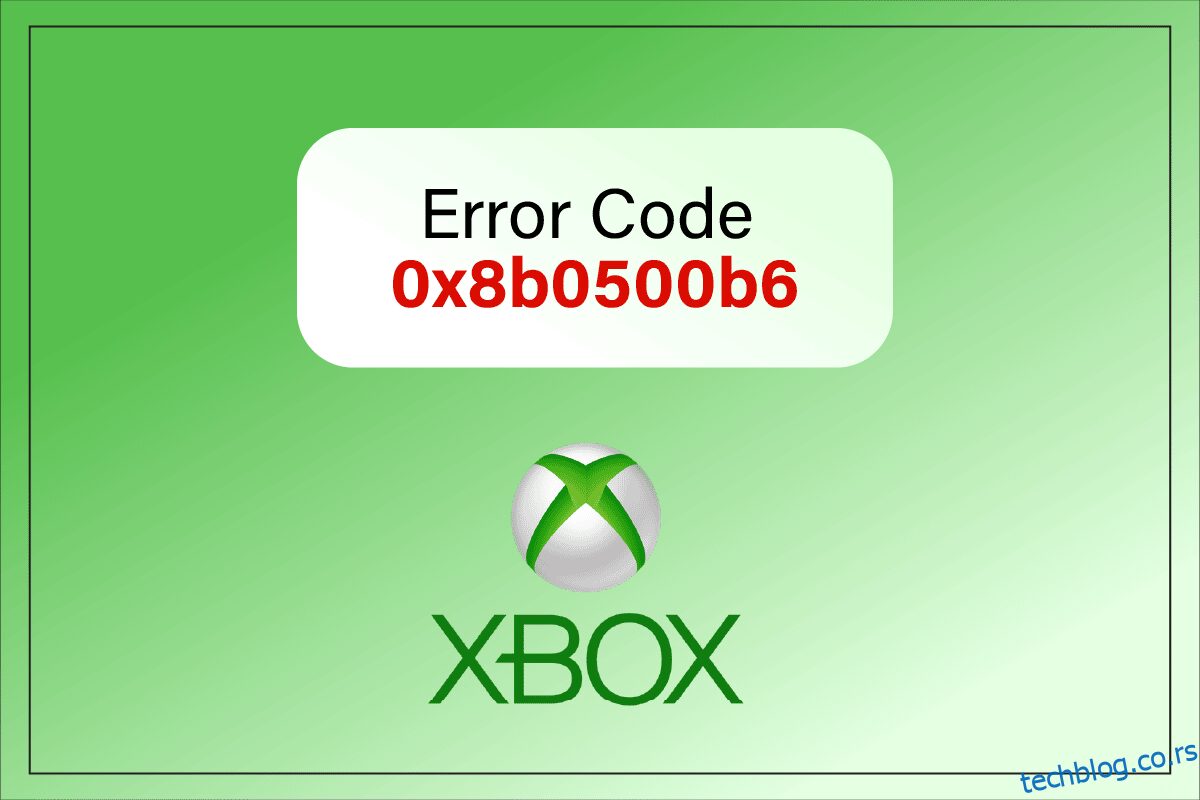Као што сви знамо, Ксбок је популаран за уживање у незамисливом и незаборавном искуству играња на најневероватнији могући начин. Ипак, неки корисници се суочавају са различитим врстама проблема са својим Ксбок конзолама. Једна од грешака је шифра грешке ажурирања 0к8б0500б6 која може изненадити кориснике Ксбок-а када покушају да се ажурирају. Прочитајте овај чланак до краја да бисте научили како да поправите Ксбок код грешке 0к8б0500б6 и наставите да уживате у искуству које сте некада имали.
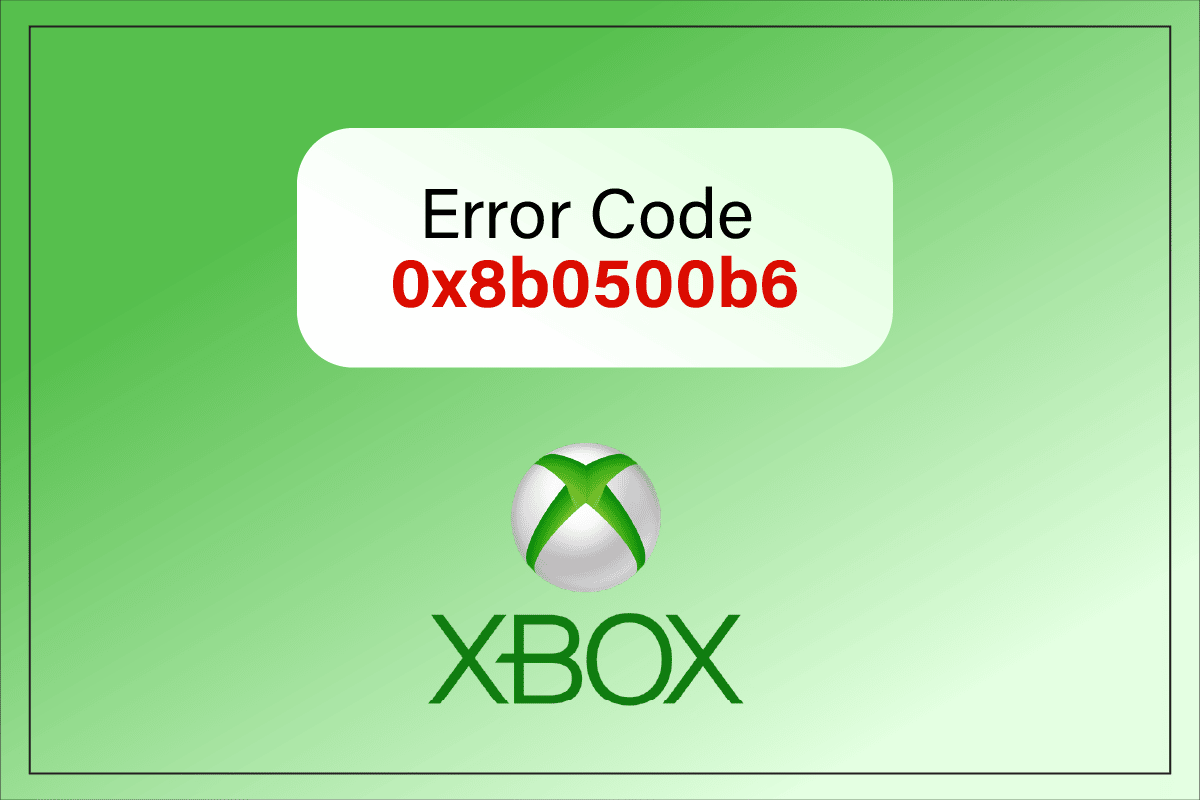
Преглед садржаја
Како да поправите Ксбок код грешке 0к8б0500б6
Испод су неки од разлога зашто се код грешке ажурирања 0к8б0500б6 појављује на вашем Ксбок-у.
- Поремећени Ксбок сервери
- Неисправна бежична веза
- Оштећена подешавања мреже
- Проблеми са доследношћу са Ксбок профилом
Наставите да читате даље да бисте пронашли одговарајуће методе за тренутно решавање проблема о коме се расправља на вашој Ксбок конзоли.
Метод 1: Основни кораци за решавање проблема
Извршите доле наведене основне кораке за решавање проблема пре него што покушате сложене да поправите Ксбок код грешке 0к8б0500б6.
1. Проверите статус Ксбок сервера
Прво, можете да проверите статус Ксбок сервера да бисте потврдили да ли су сервери покренути и раде без икаквих сметњи. Посетите страницу Ксбок Ливе Статус да бисте се уверили у то.

2. Користите Виред Ксбок Цонтроллер
Понекад бежични Ксбок контролер може изазвати неке проблеме са конекцијама и конфигурацијом конзоле. У том случају, требало би да покушате да користите Виред Ксбок контролер да бисте смањили прекиде и избегли проблеме са прекидом везе. Можете да користите Мицро УСБ Типе-А кабл да повежете контролер са рачунаром или конзолом.

Метод 2: Повер Цицле Ксбок Цонсоле
Такође можете укључити своју Ксбок конзолу да бисте поправили дискутовани код грешке. У наставку су кораци који управо то показују:
1. Притисните и држите дугме Ксбок на конзоли 10 секунди.

2. Искључите каблове који се повезују са конзолом и поново их укључите након неког времена.
3. Притисните дугме Ксбок још једном на конзоли и сачекајте да се потпуно укључи док се на екрану приказује зелена анимација покретања.
Напомена: Ако се зелена анимација покретања не појави током поновног покретања процеса, поновите горе наведене кораке поново да бисте били сигурни да се исправно укључује.
Након овога, проверите да ли сте успели да поправите код грешке ажурирања 0к8б0500б6 или не.
Метод 3: Тестирајте мрежну везу
Код грешке ажурирања 0к8б0500б6 на вашем Ксбок-у може се појавити ако је ваша Ви-Фи веза нестабилна или има постојећи квар. Можете тестирати Ви-Фи везу на свом Ксбок-у да видите да ли може да поправи наведени код грешке.
1. Изаберите опцију Подешавања са почетног екрана на вашој Ксбок конзоли.
2. Изаберите Сва подешавања > Мрежа > Мрежна подешавања, као што је приказано испод.
3. Затим изаберите опцију Тестирање мрежне везе, као што је приказано у наставку.

Уверите се да ваша веза ради добро након што је тестирање завршено.
Метод 4: Уклоните и поново додајте кориснички профил
Када кориснички профил на који сте се пријавили има проблема са конзистентношћу на Ксбок-у, то може проузроковати код грешке ажурирања за Ксбок Оне 0к8б05000ф. Због ових проблема нећете моћи да приступите потребним ресурсима. Пратите следеће кораке да бисте уклонили и поново додали кориснички профил на своју Ксбок конзолу.
1. На почетном екрану Ксбок-а притисните дугме Ксбок на контролеру да бисте отворили Водич.
2. Изаберите Подешавања > Сва подешавања.
3. Изаберите Аццоунт > Ремове аццоунтс, као што је истакнуто у наставку.

4. Изаберите Уклони за налог који желите да избришете и кликните на Затвори када завршите.
5. Поново приступите Водичу притиском на дугме Ксбок на контролеру.
6. Кликните на Додај и управљај на картици Пријава.
7. Изаберите опцију Додај нову, као што је приказано испод.

8. Унесите детаље за пријаву на свој Мицрософт налог и кликните на Ентер.
9. Прочитајте и прихватите Мицрософт уговор о услузи и Изјаву о приватности.
10. Прилагодите подешавања за пријаву и безбедност пратећи упутства наведена на екрану.
Метод 5: Ресетујте Ксбок конзолу
Ако ништа није успело у решавању кода грешке ажурирања 0к8б0500б6 на Ксбок-у, мораћете коначно да ресетујете Ксбок конзолу. Хајде да видимо кораке за ресетовање ваше конзоле.
1. Притисните дугме Ксбок на контролеру да бисте отворили Водич.

2. Изаберите Подешавања > Систем > Информације о конзоли, као што је истакнуто испод.

3. Изаберите опцију Ресет цонсоле, као што је приказано испод.

4. Изаберите РЕСЕТИРАЈ И УКЛОНИТЕ СВЕ.

Метод 6: Контактирајте Ксбок подршку
Ако се код грешке ажурирања 0к8б0500б6 настави након покушаја сваке горе наведене методе, мораћете да контактирате Ксбок тим за подршку да бисте пренели проблем. Тим за подршку ће разумети грешку са којом се суочавате и пружиће решења да их исправите што је пре могуће. Можете да посетите страницу подршке за Ксбок да бисте покренули процес из самог прегледача на рачунару.

***
Дакле, надамо се да сте разумели како да поправите Ксбок код грешке 0к8б0500б6 са детаљним корацима који ће вам помоћи. Можете нам јавити сва питања о овом чланку или сугестије о било којој другој теми о којој желите да направимо чланак. Оставите их у одељку за коментаре испод да бисмо знали.